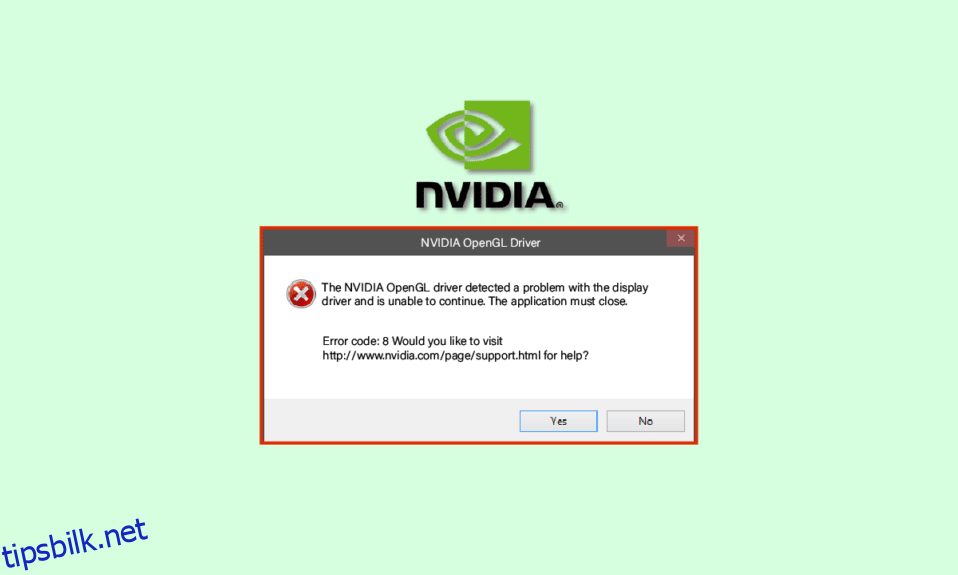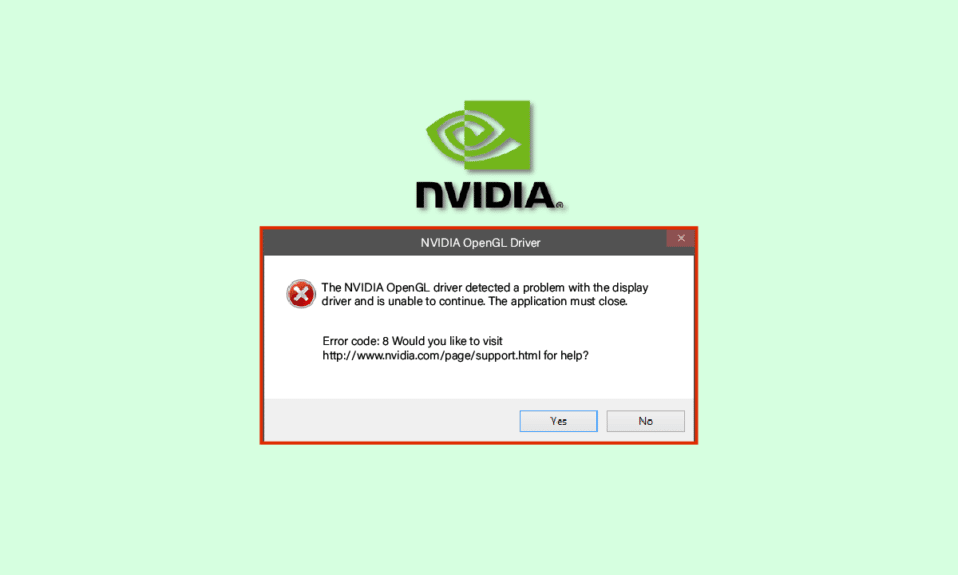
NVIDIA OpenGL-driverfeilkode 8-problemet er en vanlig feil. Denne feilen kan forårsake flere feil på datamaskinen din, inkludert frysing av skjermen, blåskjermfeil og andre systemfeil. Det kan til og med forårsake alvorlig skade på datamaskinen din, for eksempel forårsake Windows-feil. NVIDIA feilkode 8 kan løses ved å følge noen få feilsøkingsmetoder, vi vil diskutere disse metodene i denne veiledningen.
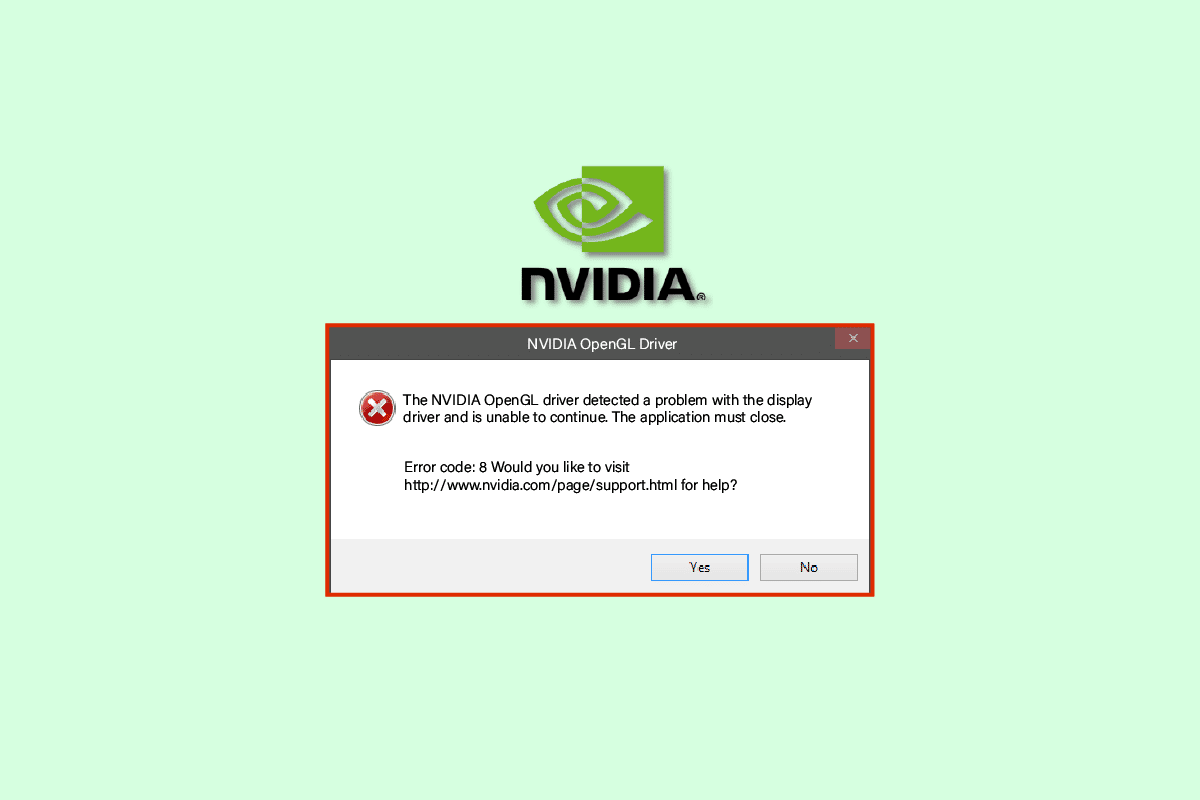
Innholdsfortegnelse
Slik fikser du NVIDIA OpenGL-driverfeilkode 8
Det kan være flere årsaker til NVIDIA Problemer med OpenGL feilkode 8, noen av de mulige årsakene er oppført nedenfor.
- Utdaterte eller ødelagte drivere er normalt den vanligste årsaken til denne feilen
- Overoppheting av grafikkortet kan også forårsake ulike NVIDIA-driverfeil, inkludert feilkode 8
- Noen ganger forstyrrer tredjeparts antivirus som er installert på datamaskinen din drivere og forårsaker denne feilen
- Minne- og RAM-problemer kan også utløse feilkode 8-problemer med NVIDIA-drivere
I den følgende veiledningen vil vi diskutere metoder for å løse problemer med NVIDIA OpenGL-driverfeilkode 8.
Metode 1: Start PC-en på nytt
Ofte oppstår NVIDIA OpenGL-driverfeilkode 8 feil når systemfiler ikke kunne lastes inn ordentlig. Du kan enkelt unngå denne feilen ved å starte datamaskinen på nytt.
1. Trykk på Windows-tasten for å åpne Start-menyen.
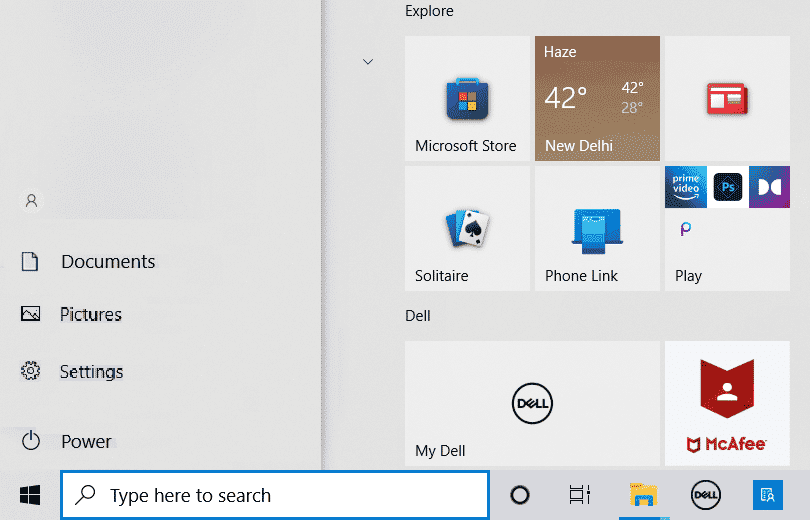
2. Klikk nå på strømknappen.
3. Her klikker du på Restart alternativet.
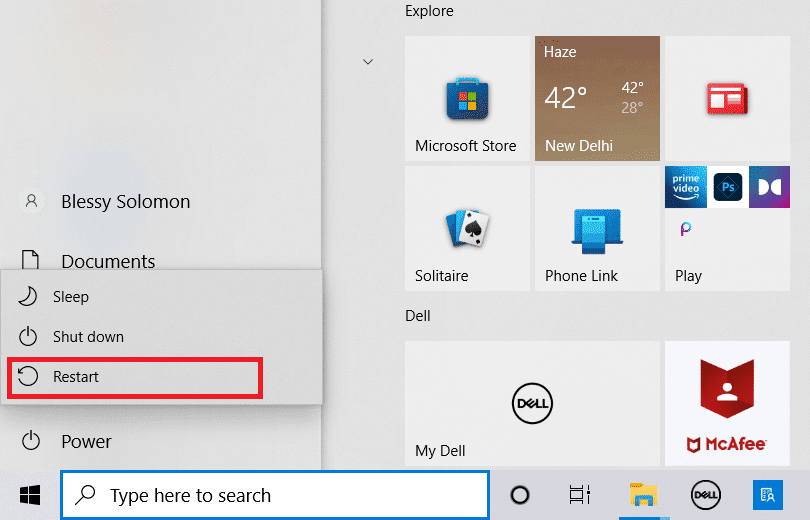
4. Vent til datamaskinen slår seg av og starter seg selv på nytt.
Metode 2: Bekreft GPU-temperaturen
Overoppheting er en viktig årsak til tekniske feil i ulike maskiner, inkludert datamaskiner. Hvis du har et problem med NVIDIA OpenGL-driverfeilkode 8, kan dette være på grunn av overoppheting av grafikkortene. For å sikre sikkerheten til datamaskinen og grafikkortet, sjekk om det blir overopphetet, hvis ja, fjern det raskt og lukk alle programmene i noen minutter. Vent til grafikkortet er avkjølt og start deretter programmene på nytt, dette kan effektivt løse problemet med NVIDIA-feilkode 8.
Metode 3: Kjør Windows Memory Diagnostics Tool
Denne feilen kan ha blitt utløst av en slags minnefeil på datamaskinen din; på Windows 10-datamaskiner, kan du prøve å fikse dette problemet ved å bruke Windows Memory Diagnostics-verktøyet, dette verktøyet hjelper med feilsøking av flere systemfeil.
1. I Start søk-menyen, skriv inn Windows Memory Diagnostic, og klikk deretter på Åpne.
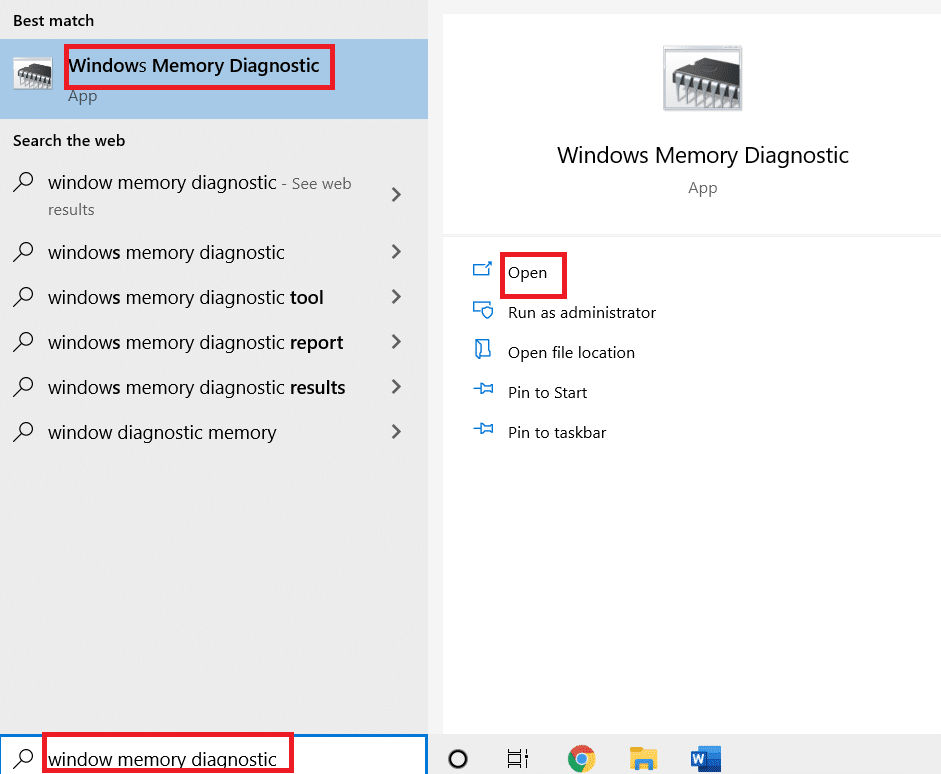
2. Klikk her på Start på nytt nå og se etter problemer (anbefalt) alternativet.
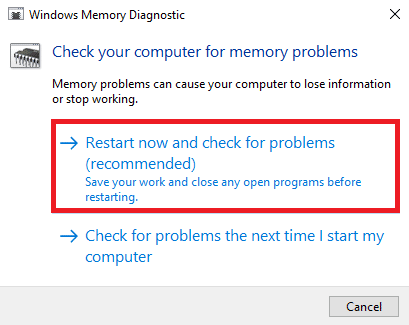
Windows vil begynne å lete etter mulige problemer og vil prøve å fikse dem. Vent til datamaskinen starter seg selv på nytt.
Metode 4: Oppdater enhetsdrivere
Det er veldig vanlig å ha NVIDIA feilkode 8 feil på grunn av utdaterte eller ødelagte systemdrivere. For å løse problemer med NVIDIA OpenGL Error 8 forårsaket av systemdriverne, kan du prøve å oppdatere dem. Gå til Hvordan oppdatere enhetsdrivere på Windows 10 for å følge instruksjonene for å oppdatere systemdriverne på en sikker måte. Vanligvis kan problemet løses ved å oppdatere systemdriverne, men hvis du fortsetter å motta den samme feilen, prøv neste metode.
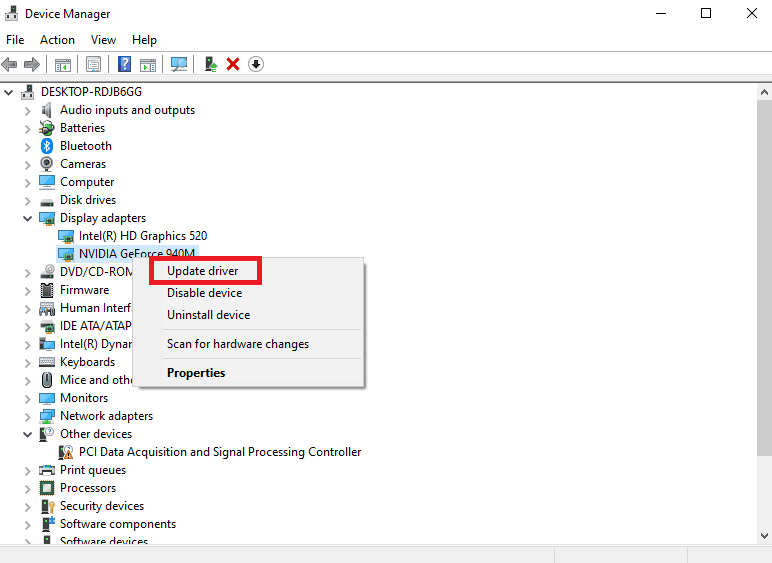
Metode 5: Installer enhetsdrivere på nytt
Når oppdatering av systemdriveren ikke hjelper og problemet vedvarer, kan du prøve å installere systemdriverne på nytt. Du kan bruke denne metoden ved å avinstallere og installere systemdriverne på nytt fra Enhetsbehandling. Du kan sjekke ut Hvordan avinstallere og installere drivere på Windows 10 for å følge instruksjonene for å trygt avinstallere og installere systemdriverne på Windows 10-datamaskinen.
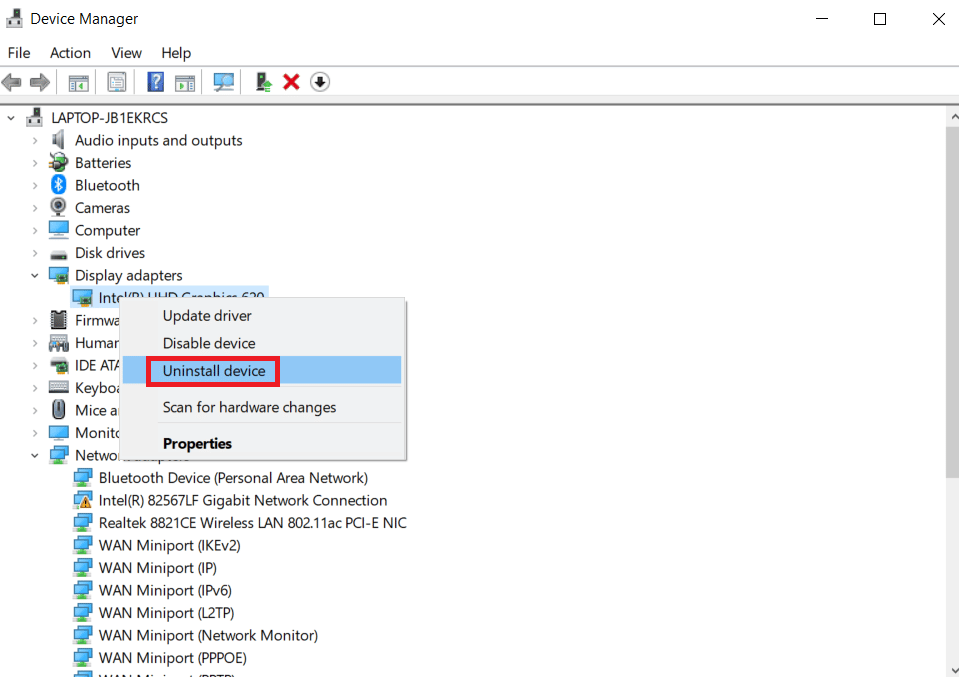
Metode 6: Deaktiver tredjeparts antivirus (hvis aktuelt)
Noen ganger kan årsaken til NVIDIA OpenGL Error 8 være antivirusprogrammet ditt. Hvis det er en driveroppdatering eller et program som anses som en trussel mot datamaskinen av antivirusprogrammet ditt, kan denne feilen oppstå. For å løse slike problemer kan du prøve å deaktivere tredjeparts antivirus. Sjekk ut hvordan du deaktiverer antivirus midlertidig på Windows 10-veiledningen for å lære hvordan du trygt deaktiverer antiviruset på datamaskinen din.
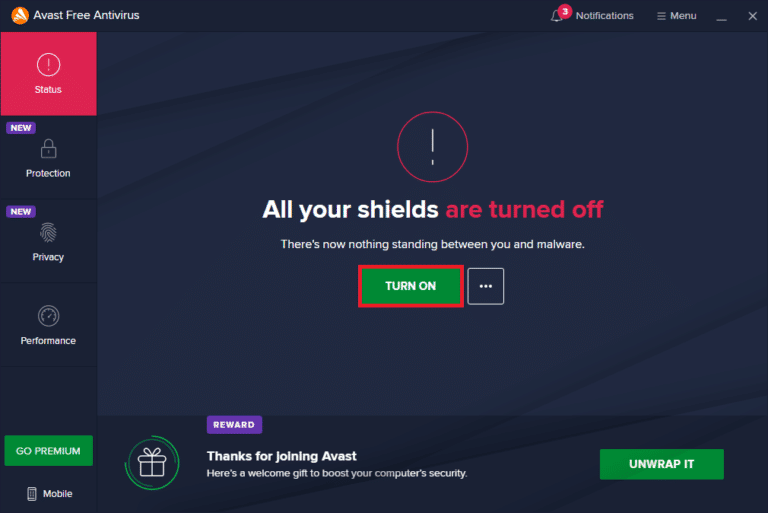
Metode 7: Endre Windows-registernøkler
Hvis tidligere metoder ikke fungerer og NVIDIA-feilkode 8-problemet fortsetter å gjøre livet vanskelig for deg, bør du vurdere å endre Windows-registeret for å fikse problemet med NVIDIA OpenGL Error 8; endring av registret kan effektivt løse dette problemet.
1. Trykk Windows + R-tastene sammen for å åpne dialogboksen Kjør.
2. Her skriver du regedit og trykker på Enter-tasten for å åpne Registerredigering.
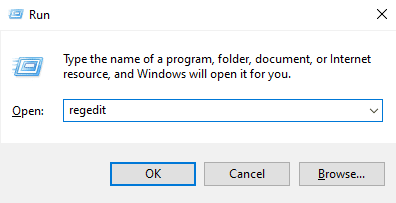
3. Naviger til følgende stedsbane.
HKEY_LOCAL_MACHINESYSTEMCURRENTCONTROLSETCONTROLMUI
4. Her, høyreklikk på MUI Key og klikk på New og velg deretter Key.
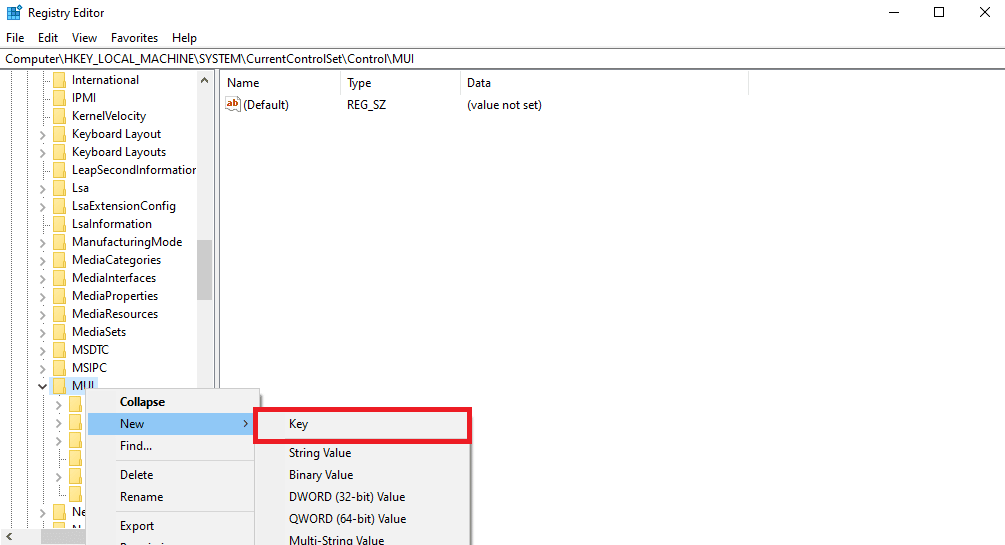
5. Lagre den nye nøkkelen som StringCacheSetting.
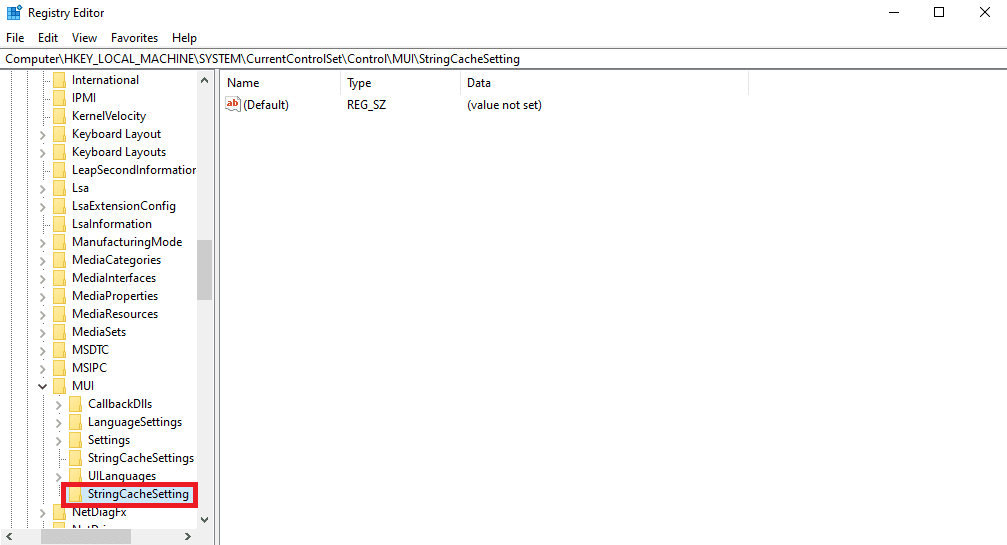
6. I panelet på høyre side av den nye nøkkelen, høyreklikk på panelet og klikk på den nye DWORD-verdien (32-biters).
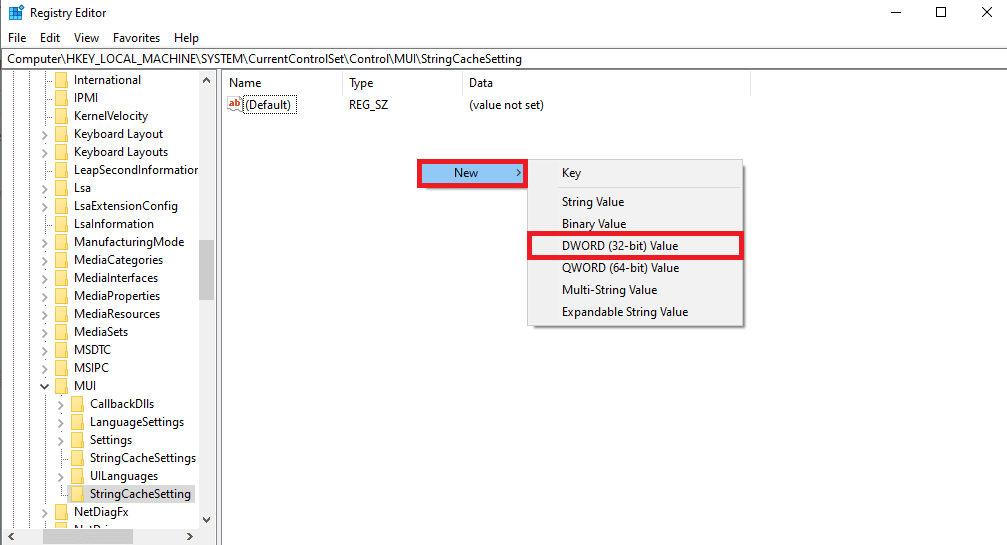
7. Gi denne DWORD-nøkkelen navnet StringCacheGeneration.
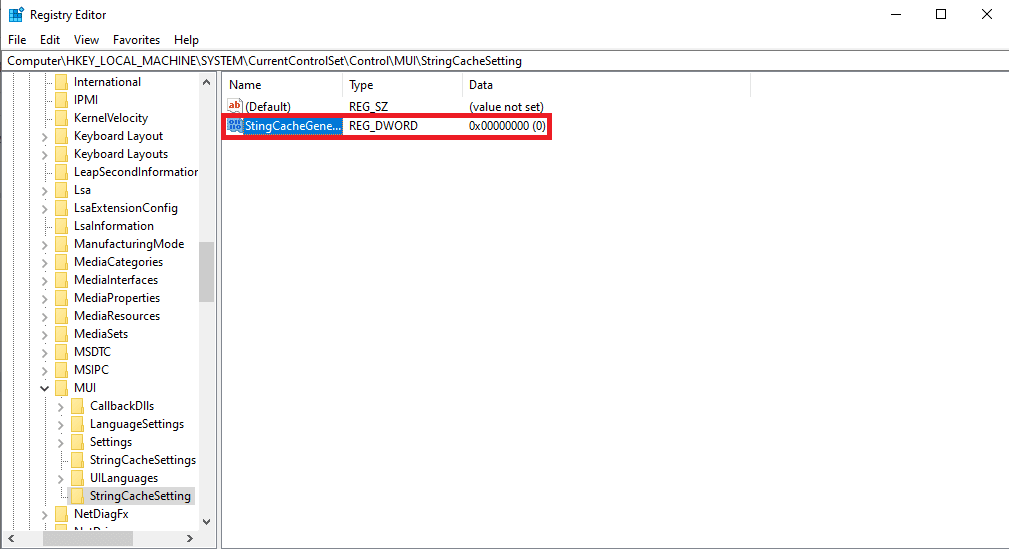
8. Skriv deretter inn verdidataene som 38b og klikk OK for å lagre endringene.
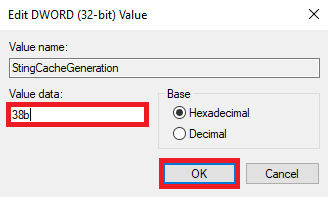
Metode 8: Tilbakestill PC
Hvis ingen av de tidligere metodene fungerer og du fortsetter å få den samme NVIDIA opengl-driverfeilkoden 8, kan du prøve å tilbakestille Windows for å løse alle systemproblemene. Tilbakestilling av Windows kan fjerne data fra datamaskinens stasjoner, og sørg derfor for at du har sikkerhetskopiert viktige data før du tilbakestiller Windows. Du kan sjekke veiledningen Slik tilbakestiller du Windows 10 uten å miste data for å følge instruksjonene for å tilbakestille Windows 10 på en sikker måte.
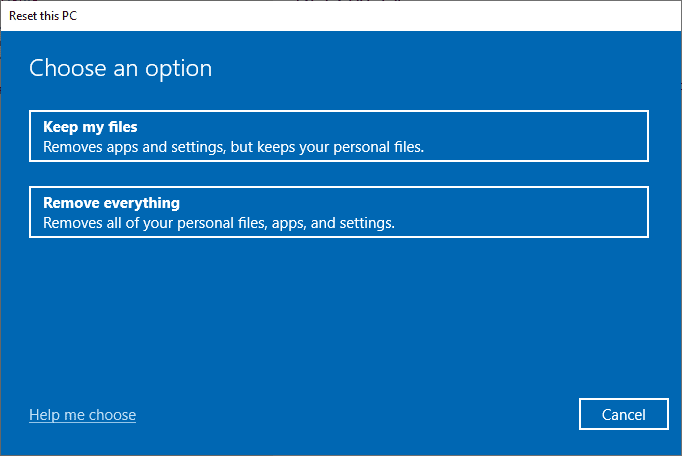
Ofte stilte spørsmål (FAQs)
Q1. Hva er NVIDIA-drivere?
Ans. De er en av de ledende leverandørene av datamaskindrivere og grafikkort, de fleste datamaskiner bruker disse driverne for å oppleve en bedre datamaskinbrukeropplevelse.
Q2. Hvordan håndtere overoppheting av grafikkort?
Ans. Overdreven bruk av grafikkortene kan føre til at de blir overopphetet. Dette kan forårsake flere feil, inkludert treghet eller til og med krasj i programmene. For å fikse problemer med overoppheting, bør du koble fra grafikkortene i en stund.
Q3. Bør jeg tilbakestille Windows for å fikse feilkode 8-problemer med NVIDIA-drivere?
Ans. Tilbakestilling av Windows vil slette alle dataene fra Windows, men denne prosessen vil mest sannsynlig fikse problemet, men det er viktig å være forsiktig når du utfører en tilbakestilling av vinduet.
***
Vi håper denne veiledningen var nyttig for deg og at du klarte å fikse NVIDIA OpenGL-driverfeilkode 8-problemer. Fortell oss hvilken metode som fungerte best for deg. Hvis du har forslag eller spørsmål, vennligst skriv dem i kommentarfeltet.